Jedwali la yaliyomo
Mafunzo yanafafanua vitendaji vya Excel REPLACE na SUBSTITUTE kwa mifano ya matumizi. Angalia jinsi ya kutumia kitendakazi cha REPLACE na mifuatano ya maandishi, nambari na tarehe, na jinsi ya kuweka vitendaji kadhaa REPLACE au SUBSTITUTE ndani ya fomula moja.
Wiki iliyopita tulijadili njia mbalimbali za kutumia TAFUTA na TAFUTA vitendaji ndani ya fomula moja. laha zako za kazi za Excel. Leo, tutakuwa tukichunguza kwa kina vipengele vingine viwili vya kukokotoa ili kubadilisha maandishi kwenye kisanduku kulingana na eneo lake au kubadilisha mfuatano wa maandishi na mwingine kulingana na maudhui. Kama unavyoweza kukisia, nazungumzia vitendaji vya Excel REPLACE na SUBSTITUTE.
Kitendakazi cha REPLACE cha Excel
Kitendaji cha REPLACE katika Excel hukuruhusu kubadilisha moja au kadhaa. herufi katika mfuatano wa maandishi wenye herufi nyingine au seti ya vibambo.
REPLACE(old_text, start_num, num_chars, new_text)Kama unavyoona, chaguo la kukokotoa la Excel REPLACE lina hoja 4, ambazo zote zinahitajika.
- Maandishi_ya_zamani - maandishi asilia (au rejeleo la kisanduku chenye maandishi asilia) ambamo ungependa kubadilisha baadhi ya herufi.
- Start_num - nafasi ya herufi ya kwanza ndani ya old_text ambayo ungependa kubadilisha.
- Num_chars - idadi ya herufi unazotaka kubadilisha.
- New_text. - maandishi badala.
Kwa mfano, kubadilisha neno " sun " hadi " son ", unaweza kutumia zifuatazofomula:
=REPLACE("sun", 2, 1, "o")
Na ukiweka neno asili katika kisanduku fulani, sema A2, unaweza kutoa rejeleo la seli inayolingana katika hoja ya maandishi_ya zamani:
=REPLACE(A2, 2, 1, "o")
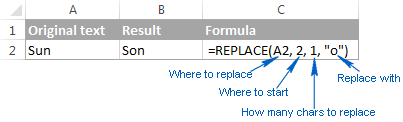
Kumbuka. Ikiwa hoja_ya_idadi au nambari_chars ni hasi au sio nambari, fomula ya Badilisha nafasi ya Excel italeta #VALUE! hitilafu.
Kutumia kitendakazi cha Excel REPLACE chenye thamani za nambari
Kitendakazi cha REPLACE katika Excel kimeundwa kufanya kazi kwa mifuatano ya maandishi. Bila shaka, unaweza kuitumia kuchukua nafasi ya herufi za nambari ambazo ni sehemu ya mfuatano wa maandishi, kwa mfano:
=REPLACE(A2, 7, 4, "2016")
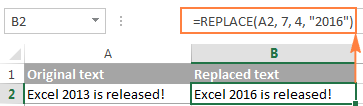
Ona kwamba tunaambatanisha "2016 " katika nukuu mbili kama kawaida unavyofanya na nambari za maandishi.
Kwa njia sawa, unaweza kubadilisha tarakimu moja au zaidi ndani ya nambari. Kwa mfano:
=REPLACE(A4, 4, 4,"6")
Na tena, inabidi uambatanishe thamani ya ubadilishaji katika nukuu mbili ("6").
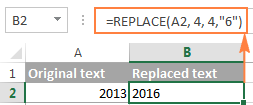
Kumbuka. Fomula ya Excel REPLACE kila wakati hurejesha mfuatano wa maandishi , sio nambari. Katika picha ya skrini iliyo hapo juu, angalia mpangilio wa kushoto wa thamani ya maandishi iliyorejeshwa katika B2, na uilinganishe na nambari asili iliyopangwa kulia katika A2. Na kwa sababu ni thamani ya maandishi hutaweza kuitumia katika hesabu zingine isipokuwa ukiibadilisha kuwa nambari, kwa mfano kwa kuzidisha kwa 1 au kwa kutumia njia nyingine yoyote iliyofafanuliwa katika Jinsi ya kubadilisha maandishi kuwa nambari.
Kwa kutumia kitendakazi cha REPLACE cha Excel chenye tarehe
Kama umeona hivi punde, kipengele cha REPLACE hufanya kazi vizuri nanambari, isipokuwa kwamba inarudisha mfuatano wa maandishi :) Kumbuka kwamba katika mfumo wa ndani wa Excel, tarehe huhifadhiwa kama nambari, unaweza kujaribu kutumia fomula za Badilisha kwenye tarehe. Matokeo yatakuwa ya aibu sana.
Kwa mfano, una tarehe katika A2, tuseme 1-Oct-14, na unataka kubadilisha " Oct " hadi " Nov ". Kwa hivyo, unaandika fomula REPLACE(A2, 4, 3, "Nov") inayoiambia Excel ibadilishe herufi 3 kwenye seli A2 inayoanza na herufi ya 4… na kupata matokeo yafuatayo:
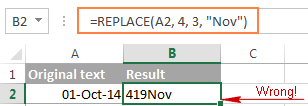
Kwa nini hivyo? Kwa sababu "01-Oct-14" ni uwakilishi tu unaoonekana wa nambari ya mfululizo ya msingi (41913) inayowakilisha tarehe. Kwa hivyo, fomula yetu ya Badilisha hubadilisha tarakimu 3 za mwisho katika nambari ya ufuatiliaji iliyo hapo juu kuwa " Nov " na kurudisha mfuatano wa maandishi "419Nov".
Ili kupata kitendakazi cha REPLACE cha Excel kufanya kazi nacho kwa usahihi. tarehe, unaweza kubadilisha tarehe kuwa mifuatano ya maandishi kwanza kwa kutumia chaguo la kukokotoa TEXT au mbinu nyingine yoyote iliyoonyeshwa katika Jinsi ya kubadilisha tarehe kuwa maandishi katika Excel. Vinginevyo, unaweza kupachika kitendakazi cha TEXT moja kwa moja katika hoja ya zamani_ya maandishi ya chaguo za kukokotoa REPLACE:
=REPLACE(TEXT(A2, "dd-mmm-yy"), 4, 3, "Nov")
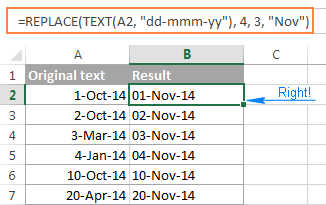
Tafadhali kumbuka kwamba matokeo ya fomula iliyo hapo juu ni a mfuatano wa maandishi , na kwa hivyo suluhisho hili linafanya kazi tu ikiwa hujapanga kutumia tarehe zilizorekebishwa katika hesabu zaidi. Ikiwa unahitaji tarehe badala ya mifuatano ya maandishi, tumia chaguo la kukokotoa DATEVALUE kubadilisha thamani zilizorejeshwakitendakazi cha Excel REPLACE cha zamani:
=DATEVALUE(REPLACE(TEXT(A2, "dd-mmm-yy"), 4, 3, "Nov"))
Vitendaji vya REPLACE vilioorodheshwa ili kuchukua nafasi nyingi kwenye kisanduku
Mara nyingi, huenda ukahitaji kubadilisha zaidi ya moja katika seli moja. Kwa kweli, unaweza kubadilisha moja, kutoa matokeo ya kati kwenye safu wima ya ziada, na kisha utumie kipengele cha REPLACE tena. Hata hivyo, njia bora na ya kitaalamu zaidi ni kutumia vitendaji vya REPLACE vilivyoorodheshwa ambavyo hukuruhusu kufanya uingizwaji kadhaa kwa fomula moja. Katika muktadha huu, "kiota" kinamaanisha kuweka kitendakazi kimoja ndani ya kingine.
Fikiria mfano ufuatao. Tuseme una orodha ya nambari za simu katika safu wima A iliyoumbizwa kama "123456789" na unataka kuzifanya zionekane zaidi kama nambari za simu kwa kuongeza vistari. Kwa maneno mengine, lengo lako ni kugeuza "123456789" kuwa "123-456-789".
Kuingiza kiunganishi cha kwanza ni rahisi. Unaandika fomula ya kawaida ya Badilisha nafasi ya Excel inayobadilisha herufi sifuri na kistari, yaani, inaongeza kistari katika nafasi ya 4 kwenye seli:
=REPLACE(A2,4,0,"-")
matokeo ya hapo juu Badilisha fomula ni kama ifuatavyo:
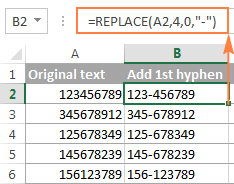
Sawa, na sasa tunahitaji kuingiza kistari kimoja zaidi katika nafasi ya 8. Ili kufanya hivyo, unaweka fomula iliyo hapo juu ndani ya kitendakazi kingine cha REPLACE cha Excel. Kwa usahihi zaidi, uliipachika katika old_text hoja ya chaguo la kukokotoa lingine, ili kitendakazi cha pili cha REPLACE kitashughulikia thamani iliyorejeshwa nakwanza REPLACE, na sio thamani katika kisanduku A2:
=REPLACE(REPLACE(A2,4,0,"-"),8,0,"-")
Kwa matokeo, unapata nambari za simu katika umbizo unaotaka:
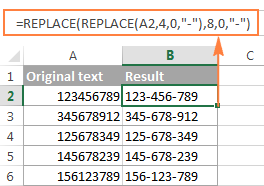
Kwa namna sawa, unaweza kutumia vitendaji vilivyoorodheshwa vya REPLACE ili kufanya mifuatano ya maandishi ionekane kama tarehe kwa kuongeza kufyeka mbele (/) inapofaa:
=(REPLACE(REPLACE(A2,3,0,"/"),6,0,"/"))

Zaidi ya hayo, unaweza kubadilisha mifuatano ya maandishi kuwa tarehe halisi kwa kukunja fomula iliyo hapo juu REPLACE na kitendakazi cha DATEVALUE:
=DATEVALUE(REPLACE(REPLACE(A2,3,0,"/"),6,0,"/"))
Na kwa kawaida, huna kikomo katika idadi ya chaguo za kukokotoa. unaweza kuweka kiota ndani ya fomula moja (matoleo ya kisasa ya Excel 2010, 2013 na 2016 yanaruhusu hadi herufi 8192 na hadi vitendaji 64 vilivyowekwa kwenye fomula).
Kwa mfano, unaweza kutumia vitendaji 3 vya REPLACE vilivyoorodheshwa kuwa na nambari katika A2 inayoonekana kama tarehe na saa:
=REPLACE(REPLACE(REPLACE(REPLACE(A2,3,0,"/") ,6,0,"/"), 9,0, " "), 12,0, ":")
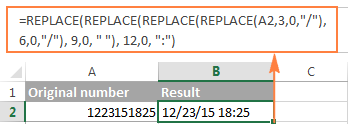
Kubadilisha mfuatano unaoonekana katika nafasi tofauti katika kila seli
Hadi sasa, katika mifano yote tumekuwa tukishughulikia maadili ya asili sawa na tumefanya uingizwaji katika nafasi sawa. kwenye kila seli. Lakini kazi za maisha halisi mara nyingi ni ngumu zaidi kuliko hiyo. Katika laha zako za kazi, herufi zitakazobadilishwa huenda zisionekane mahali pamoja katika kila seli, na kwa hivyo itabidi upate nafasi ya herufi ya kwanza ambayo inapaswa kubadilishwa. Mfano ufuatao utaonyesha ninachozungumzia.
Tuseme una orodha ya barua pepekuhutubia katika safu A. Na jina la kampuni moja limebadilika kutoka "ABC" hadi, kusema, "BCA". Kwa hivyo, unapaswa kusasisha anwani zote za barua pepe za mteja ipasavyo.
Lakini tatizo ni kwamba majina ya wateja yana urefu tofauti, na ndiyo sababu huwezi kubainisha mahali ambapo jina la kampuni linaanzia. Kwa maneno mengine, hujui ni thamani gani ya kutoa katika hoja ya start_num ya kitendakazi cha Excel REPLACE. Ili kuipata, tumia kitendakazi cha TAFUTA cha Excel ili kubainisha nafasi ya char ya kwanza katika mfuatano "@abc":
=FIND("@abc",A2)
Na kisha, toa kitendakazi cha TAFUTA hapo juu katika nambari_ya_kuanza. hoja ya fomula yako ya REPLACE:
=REPLACE(A2, FIND("@abc",A2), 4, "@bca")
Kidokezo. Tunajumuisha "@" katika fomula yetu ya Tafuta na Ubadilishe Excel ili kuepuka uingizwaji wa kiholela katika sehemu ya jina la anwani za barua pepe. Bila shaka, kuna uwezekano mdogo sana wa mechi kama hizi kutokea, na bado unaweza kutaka kuwa katika upande salama.
Kama unavyoona kwenye picha ya skrini ifuatayo, fomula haina tatizo katika kutafuta na kubadilisha maandishi ya zamani na mpya. Hata hivyo, ikiwa mfuatano wa maandishi utakaobadilishwa haupatikani, fomula itarejesha #VALUE! kosa:
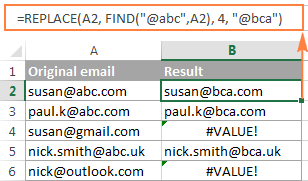
Na tunataka fomula irejeshe anwani ya barua pepe asili badala ya hitilafu. Kwa hivyo, hebu tuambatishe TAFUTA & RUDISHA fomula katika chaguo za kukokotoa za IFERRO:
=IFERROR(REPLACE(A2, FIND("@abc",A2), 4, "@bca"),A2)
Na fomula hii iliyoboreshwa inafanya kazi kikamilifu, sivyo?
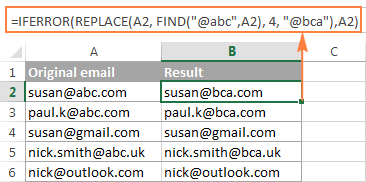
Nyingine ya vitendoutumiaji wa kitendakazi cha REPLACE ni kuweka herufi kubwa ya kwanza katika seli. Wakati wowote unaposhughulikia orodha ya majina, bidhaa na mengineyo, unaweza kutumia fomula iliyounganishwa hapo juu kubadilisha herufi ya kwanza kuwa KUBWA.
Kidokezo. Iwapo ungependa kubadilisha data asilia, njia rahisi itakuwa kutumia kidirisha cha TAFUTA na REPLACE.
Kitendaji cha Excel SUBSTITUTE
Kitendaji cha SUBSTITUTE katika Excel kinachukua nafasi ya tukio moja au zaidi. ya herufi fulani au mfuatano wa maandishi yenye herufi maalum.
Sintaksia ya chaguo za kukokotoa za Excel SUBSTITUTE ni kama ifuatavyo:
SUBSTITUTE(maandishi, maandishi_ya_zamani, maandishi_ya_mapya, [instance_num])Hoja tatu za kwanza zinahitajika na ya mwisho ni ya hiari.
- Maandishi - maandishi asili ambayo ungependa kubadilisha vibambo. Inaweza kutolewa kama mfuatano wa majaribio, marejeleo ya seli, au matokeo ya fomula nyingine.
- Maandishi_Ya_Kale - herufi unazotaka kubadilisha.
- Maandishi_Mpya - herufi mpya za kubadilisha maandishi_ya_zamani.
- Nambari_ya_Mfano - kutokea kwa maandishi_ya_zamani unayotaka kubadilisha. Ikiwa yataachwa, kila tukio la maandishi ya zamani litabadilishwa kuwa maandishi mapya.
Kwa mfano, fomula zote zilizo hapa chini zinabadilisha "1" na "2" katika kisanduku A2, lakini zinarudisha matokeo tofauti. kulingana na nambari gani unayotoa katika hoja ya mwisho:
=SUBSTITUTE(A2, "1", "2", 1) - Inabadilisha tukio la kwanza la "1" na"2".
=SUBSTITUTE(A2, "1", "2", 2) - Inabadilisha tukio la pili la "1" na "2".
=SUBSTITUTE(A2, "1", "2") - Inabadilisha matukio yote ya "1" na "2".
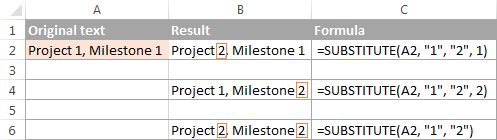
Kwa vitendo, chaguo la kukokotoa SUBSTITUTE pia hutumiwa kuondoa herufi zisizotakikana kutoka kwa seli. Kwa mifano halisi, tafadhali angalia:
- Jinsi ya kuondoa vibambo au maneno kutoka kwa mfuatano
- Jinsi ya kufuta herufi zisizohitajika kutoka kwa visanduku
Kumbuka. Chaguo za kukokotoa SUBSTITUTE katika Excel ni nyeti-nyeti . Kwa mfano, fomula ifuatayo inachukua nafasi ya matukio yote ya herufi kubwa "X" na "Y" katika kisanduku A2, lakini haitachukua nafasi ya herufi ndogo "x".
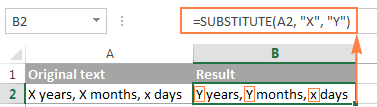
Badilisha thamani nyingi kwa fomula moja (NEsted SUBSTITUTE)
Kama ilivyo kwa kitendakazi cha Excel REPLACE, unaweza kuweka vitendaji kadhaa SUBSTITUTE ndani ya fomula moja ili kufanya vibadala kadhaa kwa wakati mmoja, yaani kibadala. herufi kadhaa au mistari midogo yenye fomula moja.
Tuseme una mfuatano wa maandishi kama " PR1, ML1, T1 " katika kisanduku A2, ambapo "PR" inasimamia "Mradi, "ML " inawakilisha "Milestone" na "T" inamaanisha "Kazi". Unachotaka ni kubadilisha misimbo mitatu kwa majina kamili. Ili kufanikisha hili, unaweza kuandika fomula 3 tofauti za SUBSTITUTE:
=SUBSTITUTE(A2,"PR", "Project ")
=SUBSTITUTE(A2, "ML", "Milestone ")
=SUBSTITUTE(A2, "T", "Task ")
Na kisha ziweke kwenye kila mmoja:
=SUBSTITUTE(SUBSTITUTE(SUBSTITUTE(A2,"PR","Project "),"ML","Milestone "),"T","Task ")
Tambua kwamba tumeongeza nafasi mwishoni mwa kila new_text hoja kwa borakusomeka.
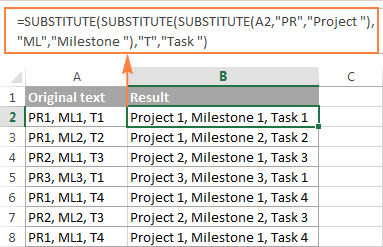
Ili kujifunza njia zingine za kubadilisha thamani nyingi kwa wakati mmoja, tafadhali angalia Jinsi ya kupata wingi na kubadilisha katika Excel.
Excel REPLACE vs. Excel SUBSTITUTE
Vitendaji vya Excel REPLACE na SUBSTITUTE vinafanana sana kwa kuwa vyote vimeundwa ili kubadilishana mifuatano ya maandishi. Tofauti kati ya chaguo za kukokotoa hizi mbili ni kama ifuatavyo:
- SUBSTITUTE inachukua nafasi ya moja au zaidi tukio la herufi fulani au mfuatano wa maandishi. Kwa hivyo, ikiwa unajua maandishi ya kubadilishwa, tumia kitendakazi cha Excel SUBSTITUTE.
- REPLACE hubadilisha herufi katika nafasi maalum ya mfuatano wa maandishi. Kwa hivyo, ikiwa unajua nafasi ya herufi zitakazobadilishwa, tumia kitendakazi cha Excel REPLACE.
- Kitendaji cha SUBSTITUTE katika Excel kinaruhusu kuongeza kigezo cha hiari (instance_num) ambacho kinabainisha tukio gani 10> ya maandishi_ya_zamani yanapaswa kubadilishwa hadi maandishi_ya_mapya.
Hivi ndivyo unavyotumia vitendaji vya SUBSTITUTE na REPLACE katika Excel. Tunatumahi, mifano hii itakuwa muhimu katika kutatua kazi zako. Ninakushukuru kwa kusoma na kutumaini kuona kwenye blogu yetu wiki ijayo!
Pakua kitabu cha mazoezi
REPLACE na SUBSTITUTE mifano ya fomula (.xlsx file)

